Page Table of Contents
Windows 11 MOV Dosyalarını Oynatabilir mi?
Hepimiz MOV dosyalarını Windows 10'da oynatabileceğinizi biliyoruz, peki ya Windows 11?
Burada evet demek istiyoruz. Windows 11 artık çoğu durumda MOV dosyalarının oynatılmasını desteklemektedir. Böylece çoğu MOV dosyasını PC'nizdeki Windows 11 video oynatıcılarla (Windows Media Player gibi) oynatabilirsiniz.
Ancak MOV dosyaları H.265 gibi yeni ve desteklenmeyen bir codec bileşeniyle kodlanmışsa, eksik codec bileşenlerini bilgisayarınıza yüklemediğiniz sürece MOV dosyalarını Windows 11 bilgisayarınızda oynatamayabilirsiniz. Aksi taktirde ekranınızda siyah ekran veya bazı hata mesajları oluşacaktır.
👀Ayrıca şunları da isteyebilirsiniz:
Windows 11'de MOV Dosyaları Nasıl Oynanır
Aşağıda, MOV oynatıcısını kullanmak, MOV codec bileşenini yüklemek vb. dahil olmak üzere, Windows 11 bilgisayarınızda MOV dosyalarını oynatmanın dört farklı yolunu öğreneceksiniz. Lafı daha fazla uzatmadan şimdi konuya dalalım!
#1. Windows 11'de .mov Dosyalarını Profesyonel Bir Oynatıcıyla Açma
MOV dosyalarını Windows 11 PC'nizde açmanın en kolay yolu mükemmel bir MOV oynatıcı kullanmaktır. Piyasadaki birçok popüler Windows video oynatıcısını test ettikten sonra, basit arayüzü ve güçlü fonksiyonları nedeniyle nihayet sizinle paylaşmak için EaseUS RecExperts'ı seçtik.
Bu Windows 11 MOV oynatıcı, videoyu tek bir tıklamayla açmanıza olanak tanır. Ayrıca MP4, MKV, AVI ve daha fazlası dahil ancak bunlarla sınırlı olmamak üzere diğer video dosyalarını oynatmak için de kullanabilirsiniz. MOV dosyalarını oynatırken, farklı ihtiyaçlarınızı karşılamak için oynatma hızını 0,5x ila 2,5x arasında ayarlamakta özgürsünüz. Gerekirse, tüm medya dosyalarını tek seferde açmak için klasörü içe aktarabilirsiniz!
MOV dosyalarını Windows 11'de nasıl oynatacağınız aşağıda açıklanmıştır:
1. Adım. EaseUS RecExperts'i başlatın ve medya oynatıcıyı açmak için sol alttaki "Kayıtlar"a tıklayın.

2. Adım. Medya dosyalarınızı yüklemek için sağ alttaki "İçe Aktar" seçeneğine tıklayın. Birden fazla dosyayı veya klasörü içe aktarmanıza olanak tanır.

3. Adım. Ardından, ses veya video dosyanızın keyfini 0,5X'ten 2,0X'e kadar farklı oynatma hızlarında çıkarabilirsiniz.

Windows 11'de MOV dosyalarını oynatmada zorluk yaşayan daha fazla kişiye yardımcı olmak için bu gönderiyi paylaşın!
#2. Windows Media Player'ı kullanarak Windows 11/10'da MOV Dosyalarını Esnek Bir Şekilde Oynatın
Aslında bilgisayarınızda yerleşik bir Windows 11 MOV oynatıcısı var ve buna Windows Media Player adı veriliyor.
Bu araç birçok yaygın video formatı ve codec bileşeniyle uyumludur ve medya dosyalarını istediğiniz hızda oynatmayı destekler. Dahası, ücretsiz yazılım aynı zamanda çok sayıda diskten ses dosyalarını açma ve kopyalama yeteneğine de sahiptir. Ancak MOV medya dosyalarını Windows 11'de başarıyla oynatmak için bu yazılımın en son sürüm olduğundan (sürüm 12 veya üstü) emin olun. Değilse, resmi kaynak aracılığıyla yükseltmeniz gerekir.
Windows 11'de MOV filmlerinin keyfini çıkarmaya başlamak için aşağıdaki eğitime göz atın:
1. Adım. Öncelikle oynatmak istediğiniz MOV video dosyalarına gidin.
2. Adım. Ardından, .mov dosyasına sağ tıklayın, Birlikte aç'a tıklayın ve MOV dosyasını oynatmak için Windows Media Player'ı seçin. Bu kadar.
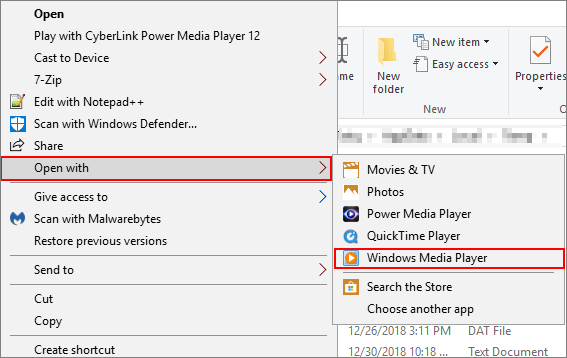
- Uyarı:
- MOV dosyalarını Windows 11'de hâlâ oynatamıyorsanız MOV dosyalarınız yeni ve etkili bir codec bileşeniyle sıkıştırılmış olabileceğinden HEVC codec bileşenini Microsoft mağazasından satın alıp yüklemeniz gerekebilir.
#3. MOV Dosyalarını Windows 11'de VLC Media Player ile Oynatın
Windows Media Player MOV dosyalarınızı açamıyorsa VLC Media Player'ı deneyin.
Bu açık kaynaklı video oynatıcı, MOV dahil hemen hemen tüm video formatlarındaki video dosyalarını oynatır. MOV dosyanız ister HEVC ister H.264 formatında sıkıştırılmış olsun, bu ücretsiz yazılım onu saniyeler içinde kodlayabilir ve açabilir.
Ayrıca, bu ücretsiz Windows 11 MOV oynatıcı, en boy oranını değiştirmek, oynatma hızını ayarlamak, altyazı eklemek, ekran görüntüsü almak vb. gibi kullanabileceğiniz birçok başka yararlı araç sunar. Sonuç olarak, medya dosyalarını oynatmayı denemeye değer.
1. Adım. Windows 11 PC'nize VLC Media Player'ı indirip açın.
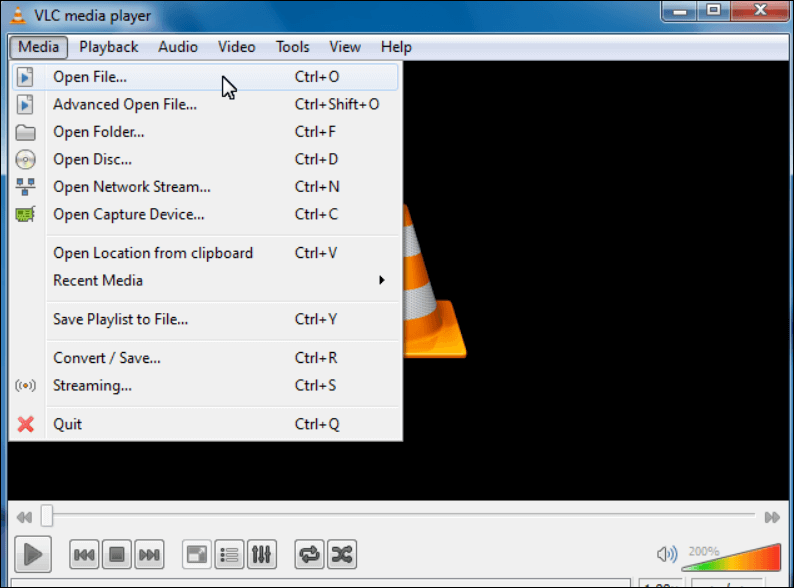
2. Adım. Ardından, oynatmak istediğiniz MOV dosyalarına göz atmak için Dosya > Aç'ı tıklayın.
3. Adım. Seçildikten sonra, MOV dosyalarınızı Windows 11'inizde oynatmaya başlamak için Aç düğmesine basın.
#4. Eksik MOV Codec Bileşenini Yükleyerek MOV Dosyalarını Windows 11'de Açma
Başka bir yol da eksik MOV codec bileşenini yüklemektir. Hepimiz video dosyalarının HEVC codec bileşeni, H.264, VP9 vb. gibi çeşitli video codec bileşenleri aracılığıyla kodlandığını ve doğru video codec bileşeni olmadan belirli bir video dosyasını oynatamayacağınızı biliyoruz. MOV video dosyaları da öyle. Bu nedenle, MOV dosyalarını Windows 11 bilgisayarınızda oynatmak için doğru MOV codec bileşenini indirip yüklemeniz gerekir:
1. Adım. MOV dosyanızın video kodeğini kontrol edin ve K-Lite'ı cihazınıza indirin. Resmi web sitesinde Sunucu 1, Sunucu 2 veya Sunucu 3'ü indirmeyi seçebilirsiniz.
2. Adım. Ardından, Windows 11'inize doğru video codec bileşenlerini yüklemek için ekrandaki talimatları izleyin.

3. Adım. İşiniz bittiğinde, herhangi bir MOV dosyasını Windows 11 bilgisayarındaki herhangi bir video oynatıcıyla açabilirsiniz.
Son sözler
MOV dosyalarını Windows 11'de oynatmak yukarıdaki çözümleri takip ederek oldukça kolaydır. Burada bahsedilen tüm yöntemler arasında EaseUS RecExperts'ı şiddetle tavsiye ediyoruz. Profesyonel bir medya oynatıcı olarak, yalnızca Windows 10'da MOV dosyalarını oynatmanıza yardımcı olmakla kalmaz, aynı zamanda diğer dosyaları da sorunsuz bir şekilde oynatmanıza ve kaydetmenize yardımcı olur.
Windows 11'de MOV Dosyaları Nasıl Oynanır SSS
1. MOV dosyam neden Windows'ta oynatılmıyor?
Bunun en yaygın nedeni video oynatıcınızın MOV formatını desteklememesidir. Bunun dışında olası sebeplerden bazıları şunlardır:
- MOV dosyaları bozuk
- Yeni bir codec bileşeni MOV dosyalarını kodlar
- Sabit diskteki bozuk sektörler
- …
2. MOV MP4 olarak kaydedilebilir mi?
Evet, bir MOV dosyasını MP4 videosu olarak kaydedebilirsiniz. En kolay yol, harika bir video dönüştürücüyle MOV'u MP4'e dönüştürmektir.
3. MOV Dosyası Nedir?
MOV dosyası, son eki .mov olan yaygın bir video dosyasıdır. Apple tarafından oluşturuldu ve artık QuickTime video dosyası olarak da adlandırılıyor. Yaygın bir multimedya taşıyıcı dosya formatı olarak videoları, ses akışlarını, görüntüleri, altyazıları, zaman kodu verilerini ve daha fazlasını sarabilir.
4. Windows 11'de MOV Dosyalarını Düzenleyebilir miyim?
Evet. MOV dosyalarınız için bazı temel düzenleme görevlerini yapmak istiyorsanız Windows Media Player'ı kullanabilirsiniz. Çarpıcı MOV dosyaları oluşturmak istiyorsanız EaseUS Video Editor gibi bazı profesyonel video düzenleyicileri deneyebilirsiniz.



